Технология NX, разработанная фирмой Nomachine, дает новые возможности для связи и способна оживить старые компьютеры в роли тонких клиентов.
Прежде чем перейти непосредственно к описанию NX, перечислю некоторые тенденции, которые сегодня становятся очевидными для многих крупных компаний нашей страны:
1. Компьютерная техника дешевеет и становится более доступной, чем раньше. При этом её производительность удваивается каждые 1,5-2 года согласно закону Мура. Это приводит к накоплению техники, не выработавшей свой ресурс, но уже устаревшей.
2. Разработанные на предприятиях силами программистов отделов АСУ в перестроечные годы клиент-серверные приложения еще работают на старой технике, но уже не соответствуют требованиям времени.
3. Современные программное обеспечение и операционные системы не заставить работать на компьютерах с процессорами прежних поколений (i386, i486 и т. д.).
4. Не секрет, что во многих организациях нашей страны с давних времен незаконно используются многие программы и ОС, которые сотрудники устанавливали по своей инициативе. Вначале это рассматривалось как само собой разумеющееся обстоятельство, потом оправдывалось финансовым положением. Сейчас, когда наша страна вступает в ВТО, правительство вынуждено такую ситуацию спешно исправлять, в связи с этим усилилось давление на предприятия со стороны внутренних органов с требованием отказаться от незаконно используемых ПО и ОС.
Очевидно противоречие между вторым и третьим пунктами: необходимо или найти способ, позволяющий эффективно задействовать старую технику для выполнения современных задач, или отказаться от этой техники. Если имеется достаточно средств, то выбор понятен. Но что делать, если средств нет или нет возможности списать такую технику, да и просто выкидывать жалко? И как решать не менее острую проблему «лицензионной чистоты» используемых программ, о которой говорится в четвертом пункте?
На помощь приходят терминальные технологии, которые позволяют задействовать старые компьютеры, а также частично снять вопросы «лицензионной чистоты», если применять решения на базе продуктов Open Source.
В журнале уже публиковалось несколько статей по работе с дистрибутивом Thinstation [1, 2]. В этой статье я расскажу об особенностях настройки и опыте эксплуатации на своем предприятии тонких клиентов на базе дистрибутива Thinstation и технологии NX, разработанной фирмой Nomachine.
До недавнего времени в мире терминальной связи было мало известно удачных сетевых протоколов высокого уровня, способных эффективно сжимать и шифровать трафик между тонким клиентом и сервером. Наиболее известные и популярные из них – это RDP от Microsoft и ICA от Citrix. Оба протокола используются серверами на базе ОС MS Windows. Меня же интересовала возможность использовать тонкие клиенты с серверами на базе Linux. В качестве основы для тонкого клиента почти сразу был выбран небольшой дистрибутив, этакий Linux-конструктор, Thinstation – как наиболее стабильно развивающийся и популярный в нашей стране и за рубежом. А вот с выбором протокола, который бы отвечал за общение с сервером, пришлось повозиться и поэкспериментировать. Перечислю основные критерии, по которым выбирался протокол. Во-первых, нам хотелось использовать как можно более широкий диапазон старых компьютеров, имеющих процессоры начиная с i486, с минимальным объемом памяти, такой техники у нас предостаточно. Во-вторых, отметались коммерческие продукты: мы не хотели нести дополнительные расходы. В-третьих, необходимы хорошая поддержка русского языка и кириллицы, а также наличие привычного для пользователей способа переключения между раскладками – комбинации клавиш
Поиск решения
В первую очередь я обратил внимание на VNC как наиболее распространенный и имеющийся в любом дистрибутиве Linux, а также являющийся легким в настройке продуктом. Когда необходимо подключиться к удаленному рабочему столу Linux-сервера с рабочей станции Windows или того же Linux, то первое, что приходит в голову, это VNC. Скачайте последнюю версию дистрибутива Thinstation [3], затем распакуйте полученный архивный файл в домашнем каталоге. Будем считать, что путь к дистрибутиву выглядит так: ~/thinstation. Файл, отвечающий за параметры сборки, находится здесь: ~/thinstation/build.conf. Он имеет подробные комментарии. О его настройке, а также о том, как заставить образ Thinstation загружаться при помощи сетевой карты с бутовой микросхемой, я подробно рассказывать не буду, об этом уже писалось в указанных статьях. Коротко перечислю действия по настройке клиента: редактируем ~/thinstation/build.conf и создаем образ, запустив скрипт ~/thinstation/build. Готовый файл образа ~/thinstation/boot-images/etherboot/thinstation.nbi копируем на TFTFP-сервер. Добавляем в файл настройки dhcp.conf DHCP-сервера запись о MAC-адресе сетевой платы тонкого клиента. В каталоге TFTP-сервера создаем файл с настройками для данного MAC-адреса и(или) редактируем файл thinstation.conf.network. Настройки моей рабочей системы можно посмотреть в листинге раздела «Настройка и создание образа Thinstation» и на рис. 1.

Рисунок 1. Взаимосвязь компонентов NX
Для того чтобы добавить в образ пакет VNC-клиента, раскомментируем строчку «#package vncviewer» в конфигурационном файле ~/thinstation/build.conf. Если каталог tftp-сервера находится в /tftpboot (как это у меня), то отредактируйте файл /tftpboot/thinstation.conf.network таким образом, чтобы в нем появились строчки:
SESSION_0_TYPE=vncviewer
SESSION_0_TITLE="VNC"
SESSION_0_VNCVIEWER_SERVER=10.10.10.10:5901
IP-адрес 10.10.10.10 замените на адрес вашего VNC-сервера.
Теперь проверим собранный с новым параметром образ в работе: включаем тонкого клиента, дожидаемся загрузки и запуска образа Thinstation, подключаемся к VNC-серверу. Обратите внимание на то, что переключение раскладок происходит с помощью клавиши «правый Alt». Собственно, виноват здесь не VNC-клиент, а файл Thinstation из пакета поддержки кириллицы keymaps-ru. Чтобы долго не возиться с поисками решения проблемы, я сгенерировал xkb-файл в настроенной системе SUSE-10.0 следующим образом:
xkbcomp -xkm ru.xkb ru.xkm
Утилита xkbcomp конвертирует описание XKB-раскладки в один из форматов. В первой команде генерируется дамп текущей раскладки из источника, в качестве которого выступает X-дисплей «:0». Вторая команда компилирует полученный файл в понятный для системы двоичный вид. Заменяем исходный файл своим:
После сборки образа получаем нормальное переключение раскладок по
Поддержка Nomachine NX-клиента впервые появилась в Thinstation версии 2.1 в 2005 году, а последней на текущий момент является 2.2, она и будет подразумеваться далее. Для сборки образа с пакетом NX раньше был необходим прямой доступ в Интернет, в последних версиях Thinstation появилась возможность указывать путь к файлу префиксом «file://». Используемый и поддерживаемый дистрибутивом Nomachine NX клиент до сих пор имеет версию 1.5.x, хотя уже прошло достаточно времени с момента появления новой версии NX 2.0. В файле конфигурации build.conf раскомментируем строку «package nx», также в конце файла найдем строку «param nxurl»: укажем путь к заранее скачанному файлу, либо оставим как есть(нужен доступ в Интернет). Полученный сгенерированный образ копируем в каталог tftp-сервера, туда же копируем файл thinstation.conf.sample из корня дистрибутива, переименовываем его в thinstation.conf.network и правим: ищем на предмет #SESSION_0_TYPE=NX и редактируем строчки, относящиеся к этой сессии (здесь с номером 0), внося нужные параметры.
Включаем тонкого клиента и загружаем созданным образом, проверяем быстродействие. Прогресс налицо: «слайд-шоу» прекращается на ПК с процессором P-100, P-120 и выше. Это не то, чего бы нам хотелось получить в результате, так что ПК с процессорами i486 задействовать здесь не удастся. Такие ПК мы назвали «супертонкими» клиентами и определили их для работы с ДОС-программами, используя связку FreeDOS и sshdos со стороны клиента и Dosemu со стороны Linux-сервера. В этой статье я о них рассказывать не буду. Тем не менее это хороший результат, посмотрим на требования к железу со стороны разработчиков Thinstation и NX-клиента: первые рекомендуют i486-процессор и 16 Мб памяти, вторые – процессор с частотой от 400 Мгц и памятью 128 Мб. Минимально необходимой конфигурацией для работы тонкого клиента с пакетом NX эмпирически определим процессор P-120 и объем оперативной памяти 32 Мб. Я протестировал и некоторые другие клиенты, в частности, XRDP, VNC for DOS, но по той или иной причине реальной альтернативы NX я не нашел. Теперь пришло время познакомиться с технологией NX поближе.
Обзор и краткое описание Nomachine NX
Архитектура NX – это набор Open Source-технологий и коммерческих средств, призванных обеспечить легкость и распределенность сетевых вычислений. Он состоит из серверного ПО, позволяющего любому UNIX-компьютеру стать терминальным сервером, и клиентов для широкого набора платформ и ОС. Nomachine выбрала в качестве основы для архитектуры NX известную и широко используемую систему X-Window, на которой основаны GUI Linux и других ОС UNIX.
Большинство имеющихся сетевых решений не было разработано в качестве основного средства для доступа пользователей к рабочему столу. Такие протоколы как RDP и VNC являются много более простыми, чем X (и поэтому хорошо подходящими для тонких клиентов), но их простота не компенсирует недостатка эффективности и функциональности. Например, эти протоколы используют для прорисовки удаленного экрана передачу больших объемов данных изображений. Хотя RDP и является более эффективным протоколом, чем RFB (протокол, используемый VNC), он был изначально разработан не для ежедневного использования устройствами сети, а лишь в качестве расширения для ОС. X-Window – это графическая подсистема (а не расширение ОС), и X-приложения взаимодействуют с ней, используя X-протокол, поэтому ОС не имеет специального уровня, отвечающего за трансляцию обновлений экрана в сетевой протокол.
Основными недостатками сетей с X-терминалами являются избыточность и задержки в передаче графических данных X-протокола. Со времени появления X-Window рабочий стол пользователя оброс всевозможными графическими элементами и эффектами, которые увеличили требования к сетям передачи данных.
На рис. 1 под цифрой 1 показана традиционная работа по протоколу X: сжатия нет, требования к пропускной способности и задержкам сети критичны. Напомню, что в идеологии X-Window X-сервер работает на терминале, а на терминальном сервере – X-клиент, который шлет запросы X-серверу терминала [9].
В простейшем случае можно запускать приложения с графическим выводом с помощью параметра -X команды ssh, например, «ssh -X me@server firefox». Можно добавить параметр -С для компрессии(используется библиотека ZLIB). Также можно оптимизировать скорость взаимодействия узлов, увеличивая пропускную способность сети. Но существует предел, выше которого увеличение пропускной способности перестанет влиять на скорость этого взаимодействия. Причиной тому – интенсивный обмен запросами/ответами современных X-приложений.
NX использует три основных метода ускорения работы приложений: сжатие, кэширование и подавление избыточного трафика X-протокола.
В основе идеи разностной компрессии лежит проект Differential X Protocol Compressor (DXPC) [10], созданный в 1995 году, там уже упоминаются термины клиентского и серверного прокси. Nomachine подхватила идею и разработала свой собственный продукт. Заявляется о 10-кратном превосходстве NX над стандартной библиотекой ZLIB.
Nomachine также разработала умный механизм кэширования X-трафика, который использует знакомый по прокси-серверам термин «попаданий в кэш». Этот механизм сокращает сетевой трафик при передаче одних и тех же блоков данных, а при изменении этих блоков данных потока вычисляет и передает только их разницу.
До NX не было надежного способа подавления избыточного трафика X-протокола на дальних линиях связи. NX может это делать, транслируя X-трафик на удаленном конце(от приложения к nxagent) в трафик протокола NX.
Все три метода совокупно позволяют достичь 70-кратного улучшения работы с удаленным X GUI при использовании наибольшего уровня сжатия на линиях связи с низкой пропускной способностью и большой задержкой (в настройках клиента NX «modem» соответствует максимальному сжатию, а «lan» – отсутствию сжатия). На рис. 1 под цифрой 2 показана взаимосвязь компонентов NX: на модулях NX Proxy осуществляется компрессия/декомпрессия и кэширование, между ними проходит трафик по NX-протоколу, требования к качеству линий связи минимальны, заявляется о возможности работы вплоть до скорости 9600 бит/сек.
Подобно трансляции X-трафика посредством nxagent, имеется другой агент (“nxviewer”), который транслирует RFB/VNC-трафик в протокол NX. Это улучшает эффективность соединений до 10 раз по сравнению с работой обычного vncviewer, связывающего локальный X-дисплей с удаленным сервером VNC. В этом мы убедимся.
На рис. 1 под цифрой 3 показана возможность одновременной работы разных агентов NX, RDP, VNC. При этом NX-агенты эффективно транслируют чужеродные протоколы в свой собственный и далее передают трафик через NX Proxy.
NX Proxy – этот компонент как раз и отвечает за компрессию/декомпрессию: в клиентском режиме кодирует запросы от X-клиентов и декодирует ответы от X-сервера, в серверном – наоборот.
NX Agent – термин «агент» используется для описания компонента, которому передается сформированное изображение перед передачей в сеть через прокси.
NX Viewer – модифицированный Nomachine обычный VNC-клиент, транслирующий VNC/RFB-трафик в NX-протокол.
NX Desktop – RDP-клиент, который транслирует RDP-трафик в NX-протокол.
Nomachine открыла исходные коды большинства своих наработок и библиотек, их можно скачать всем желающим с [11]. Сборки от самой Nomachine для всех клиентов доступны бесплатно, также есть различные варианты сборок NX-серверов, поставляемые за определенную плату: годовая подписка на NX Enterprise Server с неограниченным количеством пользователей и числом процессоров 1-2 стоит 1494$, наиболее полное решение с балансировкой нагрузки и управлением узлов на базе NX Advanced Server обойдется в 3494$. Кроме того, имеется вариант NX Free Edition, который можно скачать бесплатно, но имеет ограничение на количество одновременных соединений и пользователей, равное двум, так что если есть желание администрировать Linux-сервер из дома с помощью обычного аналогового модема, то лучше, безопаснее и проще этого решения не найти. Отмечу также наличие клиентских версий NX Client Desktop Edition для PlayStation 2 (при использовании Linux Kit), а также NX Client Embedded Edition для Sharp Zaurus 5xxx и HP/Compaq iPAQ. Их можно также скачать бесплатно [12]. Так что, если вы в командировке, а с собой только КПК, ничего не мешает подключиться и работать удаленно на своем Linux-сервере.
Сборка и запуск NX
В свою очередь, на основе открытых исходников сообщество разработало версию серверной части NX под названием FreeNX, а также KNX – клиент для соединения с сервером из под X. FreeNX – это набор shell-скриптов, которые вместе с открытыми библиотеками от NX формируют серверную часть (backend).
Вначале работы с NX в качестве сервера мною использовался ПК с ОС SUSE 10.0. В составе дистрибутива уже шла сборка FreeNX, но, во-первых, она имела более чем годовую давность, а, во-вторых, столкнувшись с первыми трудностями при работе, я решил, что пора собрать серверную часть из исходников самому. Рассказывать буду о сборке из исходников версии 1.5 как наиболее проверенной временем, а потом уточню, какие имеются особенности для сборки версии 2.0(2.1).
В настоящий момент на сайте Nomachine выложены исходники версии NX 2.0, эта версия является рекомендуемой фирмой, а на исходники версии 1.5 там же имеется специальная ссылка. Качаем последние версии следующих тарболов со странички [11]: nx-X11, nxagent, nxcomp, nxcompext, nxdesktop (если нужна поддержка RDP), nxproxy, nxscripts, nxviewer (если нужна поддержка VNC). nx-X11 – это версия 4.3 Xfree86, которая имеет модифицированные Nomachine X-библиотеки. Часть исходников будет распаковываться прямо в дерево nx-X11, поэтому развернем его в первую очередь, очередность распаковки остальных тарболов неважна, главное, чтобы они все распаковывались в одном каталоге. Туда же качаем и распаковываем скрипты FreeNX с адреса [13]. Еще понадобятся два патча, качаем их отсюда [14, 15]. Каталог нашей сборки примет следующий вид:
freenx-0.4.4
nx-X11
nxcomp
nxcompext
nxdesktop
nxproxy
nxscripts
nxviewer
freenx-lfs_hint.diff
NX-lfs_hint.diff
Для сборки понадобятся следующие пакеты (их можно установить из вашего дистрибутива Linux): libjpeg-devel, libpng-devel, openssl-devel, netcat, expect. Описание сборки можно найти также здесь [16].
patch -p0 < NX-lfs_hint.diff
# Собираем X – самая длительная часть, может занять до часа времени
pushd nx-X11
make World
popd
# nxproxy
pushd nxproxy
./configure --prefix=/srv/NX
make
popd
# Сборка RFB-агента
pushd nxviewer
xmkmf -a
cp -a /usr/X11R6/lib/libXp.so* ../nx-X11/exports/lib/
make 2> /dev/null
popd
# Сборка RDP-агента
pushd nxdesktop
./configure –prefix=/srv/NX –sharedir=/srv/NX/share
make
popd
# Вся серверная часть будет находиться в каталоге /srv/NX, создаем некоторые из подкаталогов
mkdir -p /srv/NX/bin
mkdir -p /srv/NX/lib
mkdir -p /srv/NX/man/man1
mkdir -p /srv/NX/share/doc
# Инсталлируем собранные библиотеки и агенты
cp -a nx-X11/lib/X11/libX11.so.* nx-X11/lib/Xext/libXext.so.* nx-X11/lib/Xrender/libXrender.so.* /srv/NX/lib
install -m 755 nx-X11/programs/Xserver/nxagent /srv/NX/lib
# Создаем скрипт nxagent, который будет управлять всеми программами
cat > nxagent << "EOF"
#!/bin/sh
NXCOMMAND=$(basename $0)
export LD_LIBRARY_PATH=/srv/NX/lib:$LD_LIBRARY_PATH
exec /srv/NX/lib/$NXCOMMAND ${1+"$@"}
EOF
# И устанавливаем его:
install -m 755 nxagent /srv/NX/bin
# Устанавливаем библиотеки сжатия и прокси
cp -a nxcomp/libXcomp.so.* /srv/NX/lib
cp -a nxcompext/libXcompext.so.* /srv/NX/lib
install -m 755 nxproxy/nxproxy /srv/NX/lib
ln -snf nxagent /srv/NX/bin/nxproxy
# Установка RFB-агента
pushd nxviewer
make install DESTDIR=/srv/NX
mv /srv/NX/usr/X11R6/bin/nxviewer /srv/NX/lib
ln -snf nxagent /srv/NX/bin/nxviewer
chmod 755 /srv/NX/bin/nxviewer
mv /srv/NX/usr/X11R6/bin/nxpasswd /srv/NX/bin
popd
# Установка RDP-агента
pushd nxdesktop
make install
mv /srv/NX/bin/nxdesktop /srv/NX/lib
ln -snf nxagent /srv/NX/bin/nxdesktop
chmod 755 /srv/NX/bin/nxdesktop
rm -rf /srv/NX/usr
popd
# Установка скриптов
cp -r nxscripts /srv/NX/share/doc
# установка FreeNX
mkdir -p /srv/NX/etc
mkdir -p /srv/NX/var
mkdir -p /srv/NX/var/db
mkdir -p /srv/NX/home
mkdir -p /srv/NX/home/nx
pushd freenx-0.4.4
# Накладываем патч freenx, в основном здесь правятся пути на соответствие /srv/NX
patch -p0 < ../freenx-lfs_hint.diff
cp -a nxnode /srv/NX/bin
cp -a nxserver /srv/NX/bin
cp -a nxsetup /srv/NX/bin
cp -a nxkeygen /srv/NX/bin
cp -a nxnode-login /srv/NX/bin
cp -a nxloadconfig /srv/NX/bin
cp -a nxclient /srv/NX/bin
cp -a nxprint /srv/NX/bin
install -m 755 node.conf.sample /srv/NX/etc
popd
# Добавляем пользователя и группу nx
groupadd -g 77 nx
useradd -c 'FreeNX user' -d /srv/NX/home/nx -g nx -s /bin/bash -u 77 nx
chown -R root.root /srv/NX
chown -R nx.nx /srv/NX/home/nx
# Далее важный момент, прежде чем запускать, ознакомьтесь с параметрами запуска команды: /srv/NX/bin/nxsetup –help.
# Если хотите использовать аутентификацию пользователей с помощью ключей, уберите параметр –setup-nomachine-key.
# Для работы с тонкими клиентами можно ничего не менять
/srv/NX/bin/nxsetup --install --uid 77 --gid 77 --setup-nomachine-key
# Проверяем, работает ли сервер NX:
/srv/NX/bin/nxserver --status
Должен быть примерно такой ответ:
NX> 110 NX Server is running
NX> 999 Bye
Устанавливаем конфигурационный файл freenx:
В конфигурационном файле находим следующую строчку и раскомментируем ее:
ENABLE_1_5_0_BACKEND="1"
Там же можно на первое время включить возможность ведения лога:
NX_LOG_LEVEL=6
Теперь можно установить клиент Nomachine NX на любой компьютер Linux (можно использовать и KNX) или Windows и проверить работу NX-сервера. C сервером можно работать как в режиме приложений, так и в режиме удаленного рабочего стола.

Рисунок 2. NX-сессия KDE в режиме рабочего стола из Windows XP
Настройка и создание образа Thinstation
От серверной части NX теперь перейдем к созданию образа Thinstation. Сам дистрибутив можно скачать здесь [3]. При сборке образа будем стараться максимально уменьшить количество модулей и пакетов, все лишнее выкидываем. Поскольку у многих компьютеров, выбранных в качестве тонких клиентов, железо и периферия будут отличаться, то отдельные пакеты хотелось бы вынести за рамки общего для всех образа. Такая возможность у Thinstation есть: pkg означает собрать как отдельный подгружаемый пакет с расширением pkg, package означает включение в общий образ. Пакеты lprng, sshd, samba-server и другие однозначно собираем как подгружаемые. Можно все пакеты с X-драйверами видеокарт указать как pkg, но тогда при сборке образа появятся несколько дополнительных пакетов, которые надо будет подгружать всем, и в результате общий размер подгружаемых данных будет больше. Поступим проще: один из видеодрайверов, наиболее часто используемый, а именно S3, укажем как package, остальные – pkg. Модули тоже можно выносить за пределы ядра, но пока эта возможность работала некорректно, к тому же места в составе ядра они занимают совсем немного. Ниже представлен мой файл конфигурации build.conf:
module serial
module intel-agp
module via-agp
module 8139too
module floppy
module vfat
module supermount
pkg xorg6-ati
pkg xorg6-i810
pkg xorg6-nv
package xorg6-s3
pkg xorg6-s3virge
pkg xorg6-sis
pkg xorg6-trident
package keymaps-ru
package nx
pkg lprng
pkg sshd
pkg samba-server
param rootpasswd pleasechangeme
param xorgvncpasswd pleasechangeme
param bootlogo false
param bootresolution 800x600
param defaultconfig thinstation.conf.buildtime
param basename thinstation
param basepath .
param knownhosts ./known_hosts
param localpkgs true
param fulllocales false
param bootverbosity 3
param nxurl file://home/zhen/sources/nx/bin/nxclient-1.5.0-141.i386.tar.gz
Если будете использовать печать на принтер, подключенный к тонкому клиенту с помощью lprng, необходимо внести небольшую модификацию в файл thinstation/packages/lprng/etc/init.d/lprng. Для этого замените строчку:
echo "$PRINTER_X_NAME:lp=$PRINTER_X_DEVICE:wd=$PRINTER_X_DRIVER:br=$PRINTER_X_OPTIONS:lf=/var/log/spooler.log:sh:sf" >> /etc/printcap
на
echo "$PRINTER_X_NAME:lp=$PRINTER_X_DEVICE:wd=$PRINTER_X_DRIVER:br=$PRINTER_X_OPTIONS:if=/bin/lpf:lf=/var/log/spooler.log:sh:sf" >> /etc/printcap
Добавление локальной фильтрации избавило меня от проблемы «лесенки» при печати. Кроме того, я создал следующий скрипт для проверки работы печати ~/thinstation/packages/base/bin/my:
#!/bin/sh
echo PRINTER TEST to /dev/printers/0 1>&2
for i in 1 2 3 4 5 6 7 8 9;
do
echo PRINTER /dev/printers/0 $i > /dev/printers/0;
done
echo -e \\r\\f > /dev/printers/0
exit 0;
Когда непонятно, что именно не работает, можно выполнить этот скрипт на консоли тонкого клиента: /bin/my.
Чтобы при подключении клиента NX к серверу каждый раз не появлялось окошко с предупреждением о незнакомом хосте, создадим в корне Thinstation файл known_hosts:
ssh-keyscan -t rsa nxserver_ip>>~/thinstation/known_hosts
В качестве «nxserver_ip» надо указать IP-адрес NX-сервера. Таким образом клиент будет знать о цифровом отпечатке rsa-ключа NX-сервера при аутентификации.
После успешного выполнения build копируем thinstation/boot-images/etherboot/thinstation.nbi и thinstation.nbi.zpxe, а также все pkg-файлы из thinstation/boot-images/pkg-packages в каталог /tftpboot на tftp-сервер. У меня создающийся файл thinstation.nbi.zpxe не заработал, в таком случае по адресу [17] можно скачать файл BootPXE535.zip, в этом архиве есть универсальный загрузчик loader-native.zpxe, с ним все должно работать.
Конфигурационные файлы Thinstation достаточно хорошо откомментированы, но вот сам процесс настройки и последовательность действий не всегда очевидны, так что некоторые трудности, с которыми мне пришлось столкнуться, и тонкости я все-таки упомяну.

Рисунок 3. Файлы настроек тонких клиентов Thinstation
На рис. 3 показаны основные действия по включению тонкого клиента в работу. Сначала добавляем информацию о MAC-адресе сетевой карты в dhcpd.conf. Не забудьте указать настройки в описании подсети, связанные с tftp, они задаются директивами «next-server» и «option root-path». У меня сервисы tftp и dhcp находятся на одном сервере FreeBSD, это облегчает их настройку. Все файлы настроек располагаются в /tftpboot. Потом в файле thinstation.hosts прописываем по-порядку: произвольное имя хоста (лучше, чтоб оно включало информацию о размещении терминала), MAC-адрес, группы, членом которых терминал является, в конце строки можно поместить комментарии за знаком «#», например:
otd146_57158 00e04d08d710 smb_flop_hard TUX1C monitor #very important PC
Здесь по порядку: имя хоста, в моем случае состоит из номера отдела и инвентарного номера, далее MAC, и далее перечисление названий файлов конфигураций, который будут использованы этим хостом.
Далее создаем файл настроек thinstation.conf-MAC, я использую в названии MAC-адрес, хотя можно использовать IP-адрес или имя из thinstation.hosts. Заметьте, что здесь в имени файла MAC-адрес использует только заглавные буквы. Группы описываются в файлах с названием thinstation.conf.group-ИМЯГРУППЫ. В файле thinstation.conf-MAC находятся те настройки, которые касаются только этого терминала, и не включены в другие группы. Например, все общие настройки монитора описаны в файле thinstation.conf.group-monitor, а один параметр «SCREEN_VERTREFRESH» вынесен в файл thinstation.conf-MAC. Это связано с тем, что используются разные мониторы, и можно изменить настройку кадровой частоты экрана, этот и другие параметры можно настраивать для каждого терминала или для всех сразу. То же касается настройки мышки. По умолчанию настройка выполнена для PS/2-мыши. Если используется мышка, подключенная к порту COM1, то указываются два параметра «MOUSE_PROTOCOL=Microsoft» и «MOUSE_DEVICE=/dev/ttyS0», если к порту COM2, то во втором параметре указывается /dev/ttyS1.
Общий для всех файл конфигурации /tftpboot/thinstation.conf.network у меня почти пустой. Вся информация из него вынесена в отдельные файлы групповых настроек, на которые есть ссылки в thinstation.hosts. Так как используются два терминальных сервера c разными версиями NX и каждый клиент использует только свой сервер, то конфигурации вынесены в отдельные текстовые файлы (NX и TUX1C), кроме того, используются разные образы Thinstation. Также не забывайте, что названия файлов thinstation.nbi и thinstation.nbi.zpxe взаимосвязаны: если в dhcpd.conf указана строчка:
thinstation.nbi.zpxe";
то будет использован образ thinstation.nbi, в моем случае образов несколько, соответственно и записи в dhcpd.conf для каждого терминала разные.
Отличия сборки NX2
В нашей системе используются два NX-сервера. На одном работает NX, собранный из исходников версий 1.5, для работы с ним используются клиенты 1.5.x. На другом работает NX версии 2.0. Расскажу, в чем отличия работы и сборки этой версии. На сервере установлены 64-битные Opteron, используется система SLES 10.0 x86_64. Так вот собрать на этом сервере NX так, как это было в случае с NX 1.5 на 32-битной системе, у меня не получилось, даже когда я пробовал явно указать сборку для 32-битной системы:
make World BOOTSTRAPCFLAGS="-m32"
Видимо, это особенности 64-разрядной системы и ее библиотек. Несколько позже на сайте Nomachine я нашел заметку [18], в которой сказано, что исходные тексты NX разработаны для 32-битных систем, но их можно использовать и в 64-битных системах. Поскольку у меня еще есть компьютер с установленной SLED 10.0 x86 и версии всех библиотек, ядра и программ точно такие же, как у SLES, то я решил собрать NX на нем, а потом перенести каталог с результатом сборки обычным копированием на 64-разрядную систему. Так и сделал: все заработало как ни в чем не бывало. Качаем файлы с теми же названиями, что и при сборке версии 1.5, только с суффиксами 2.0 (или 2.1). Всё компилируется точно так же, как и в случае с NX 1.5, за некоторыми исключениями: во-первых, я не стал накладывать патч NX-lfs_hint.diff, во-вторых, появилась новая версия скриптов FreeNX 0.5, поддерживающая новый NX 2.0, её можно забрать здесь [19], в-третьих, файл freenx-lfs_hint.diff, который вносит изменения в файл nxloadconfig из FreeNX 0.4, не подходит к новой версии FreeNX, его нужно отредактировать. Вот вывод команды diff, показывающий разницу между оригинальным и отредактированным файлом nxloadconfig:
+++ nxloadconfig 2006-10-16 12:32:19.000000000 +0500
@@ -56,12 +56,12 @@
NX_LICENSE=”OS (GPL)”
# Where can different nx components be found
-NX_DIR=/usr
+NX_DIR=/srv/NX
PATH_BIN=$NX_DIR/bin # if you change that, be sure to also
change the public keys
PATH_LIB=$NX_DIR/lib
-NX_ETC_DIR=/etc/nxserver
-NX_SESS_DIR=/var/lib/nxserver/db
-NX_HOME_DIR=/var/lib/nxserver/home
+NX_ETC_DIR=$NX_DIR/etc
+NX_SESS_DIR=$NX_DIR/var/db
+NX_HOME_DIR=$NX_DIR/home/nx
# Advanced users ONLY
AGENT_LIBRARY_PATH=”" #Calculated
@@ -265,7 +265,7 @@
[ -z "$AGENT_LIBRARY_PATH" ] && AGENT_LIBRARY_PATH=$PATH_LIB
[ -z "$PROXY_LIBRARY_PATH" ] && PROXY_LIBRARY_PATH=$PATH_LIB
[ -z "$APPLICATION_LIBRARY_PATH" ] && APPLICATION_LIBRARY_PATH=$PATH_LIB
-[ -z "$APPLICATION_LIBRARY_PRELOAD" ] && APPLICATION_LIBRARY_PRELOAD=”$APPLICATION_LIBRARY_PATH/libX11.so.6.2:$APPLICATION_LIBRARY_PATH/libXext.so.6.4:$APPLICATION_LIBRARY_PATH/libXcomp.so.1:$APPLICATION_LIBRARY_PATH/libXcompext.so.1:$APPLICATION_LIBRARY_PATH/libXrender.so.1.2″
+[ -z "$APPLICATION_LIBRARY_PRELOAD" ] && APPLICATION_LIBRARY_PRELOAD=”$APPLICATION_LIBRARY_PATH/libX11.so.6.2:$APPLICATION_LIBRARY_PATH/libXext.so.6.4:$APPLICATION_LIBRARY_PATH/libXcomp.so.2.1.0:$APPLICATION_LIBRARY_PATH/libXcompext.so.2.1.0:$APPLICATION_LIBRARY_PATH/libXrender.so.1.2″
[ -z "$KDE_PRINTRC" -a -n "$KDEHOME" ] && KDE_PRINTRC=”$KDEHOME/share/config/kdeprintrc”
[ -z "$KDE_PRINTRC" -a -z "$KDEHOME" ] && KDE_PRINTRC=”$HOME/.kde/share/config/kdeprintrc”
@@ -511,8 +511,8 @@
[ -z $(echo "$ENABLE_ROOTLESS_MODE" | egrep "^[0|1]$”) ] && \
ERROR=”yes” && echo “Error: Invalid value \”ENABLE_ROOTLESS_MODE=$ENABLE_ROOTLESS_MODE\”"
- [ -z "$(strings $PATH_BIN/nxagent | grep 'NXAGENT - Version 1.5.0')" ] && \
- ERROR=”yes” && echo “Error: Could not find 1.5.0 version string in nxagent. NX 1.5.0 backend is needed for this version of FreeNX.”
+# [ -z "$(strings $PATH_BIN/nxagent | grep 'NXAGENT - Version 1.5.0')" ] && \
+# ERROR=”yes” && echo “Error: Could not find 1.5.0 version string in nxagent. NX 1.5.0 backend is needed for this version of FreeNX.”
[ -z $(echo "$ENABLE_USESSION" | egrep "^[0|1]$”) ] && \
ERROR=”yes” && echo “Error: Invalid value \”ENABLE_USESSION=$ENABLE_USESSION\”"
Nxloadconfig надо отредактировать до выполнения команды /srv/NX/bin/nxsetup. В конфигурационном файле /srv/NX/etc/node.conf раскомментируйте строчку:
ENABLE_2_0_0_BACKEND="1"
Теперь посмотрим, что надо изменить в дистрибутиве Thinstation (последняя версия сейчас 2.2) для поддержки NX 2.0 со стороны клиента. На момент написания статьи поддерживался только клиент версии 1.5. Забираем с адреса [20] NX client, не требующий поддержки библиотек XFT, в виде tar.gz-архива (на данный момент это nxclient-2.1.0-9.i386.tar.gz), распаковываем его в домашнем каталоге, копируем файлы и создаём недостающие ссылки.
#!/bin/sh
tar -xzf nxclient-2.1.0-9.i386.tar.gz
cp ~/NX/bin/* ~/thinstation/packages/nx/usr/NX/bin
cp -fl ~/NX/lib/libXcomp.so.* ~/thinstation/packages/nx/usr/NX/lib/
ln -sf libXcomp.so.2.1.0 ~/thinstation/packages/nx/usr/NX/lib/libXcomp.so.1.5.0
cp ~/NX/share/keys/server.id_dsa.key ~/thinstation/packages/nx/usr/NX/share/keys
cp ~/NX/share/keyboards ~/thinstation/packages/nx/usr/NX/share/
cp -R ~/NX/share/images ~/thinstation/packages/nx/usr/NX/share/
touch ~/thinstation/packages/nx/build/installed
После этих действий пакет NX считается установленным в дереве пакетов Thinstation, теперь собираем образ, выполнив build, и копируем на tftp-сервер. Ну вот, образ готов и помещен в каталог tftp-сервера, но это еще не все. Оказывается NX-клиент новой версии на тонком клиенте по-другому интерпретирует настройки из файлов thinstation.conf.group-TUX1C(NX). После некоторого выяснения оказалось, что файл с настройками NX-сессии должен создаться в корне файловой системы тонкого клиента. Пришлось сделать небольшой патч для Thinstation, идею я подсмотрел на одном форуме:
# Патч просто копирует файл(ы) настроек NX-клиента из стандартного места в корень
ls $HOME/.nx/config/.>nxsessions
if [ -s nxsessions ] ; then
(cat nxsessions ) |
while read filename ; do
probe=${filename%*.nxs}
if [ "$filename" != "$probe" ]
then
cp $HOME/.nx/config/$filename /$probe
fi
done
fi
rm nxsessions
Данный кусок кода надо вставить в конец файла ~/thinstation/packages/nx/etc/init.d/nx.init перед последней командой «exit 0». После этого надо пересобрать образ Thinstation. Вот, теперь NX-сессия на тонком клиенте запускается так, как и задумано. В целом новая версия работает более стабильно, управление сессиями происходит более корректно плюс в свежих исходниках обновлены алгоритмы компрессии, исправлены некоторые ошибки. Ранее для очистки и закрытия незавершенных сессий и процессов приходилось обращаться к помощи cron:
1 0 * * * root /srv/NX/bin/nxserver –cleanup
Удобно и то, что клиент NX 2.1 работает с серверами обеих версий.
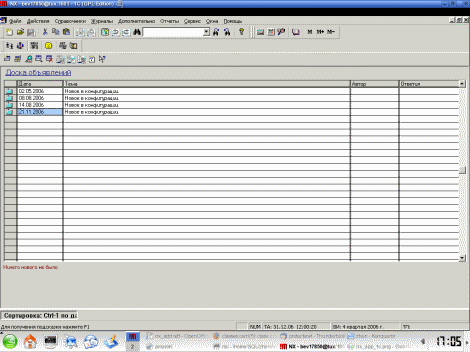
Рисунок 4. NX-сессия в режиме приложения (1С)
В следующем номере читайте продолжение статьи, в которой я расскажу об особенностях эксплуатации, дополнительных настройках NX и Thinstation, а также предложу решения некоторых возможных проблем.
1. Борисов А. Тонкий клиент – шаг к мэйнфреймам? //Системный администратор, №11, ноябрь 2005 г. – С. 32-38.
2. Маркелов А. Использование бездисковых Linux-станций с загрузкой по сети. //Системный администратор, № 11, ноябрь 2004 г. – С. 12-14.
3. http://sourceforge.net/project/showfiles.php?group_id=80408&package_id=82039.
4. http://www.realvnc.com.
5. http://www.tightvnc.com.
6. http://www.complang.tuwien.ac.at/nino/dosvnc.html.
7. http://ultravnc.sourceforge.net.
8. http://www.redstonesoftware.com/products/vine/server/vineosx/index.html.
9. http://en.wikipedia.org/wiki/X_Window_System.
10. http://www.vigor.nu/dxpc.
11. http://www.nomachine.com/sources.php.
12. http://www.nomachine.com/experimental-products.php.
13. http://debian.tu-bs.de/knoppix/nx/freenx-0.4.4.tar.gz.
14. http://www.linuxfromscratch.org/hints/downloads/attachments/freenx/NX-lfs_hint.diff.
15. http://www.linuxfromscratch.org/hints/downloads/attachments/freenx/freenx-lfs_hint.diff.
16. http://www.novell.com/coolsolutions/feature/16247.html.
17. http://sourceforge.net/project/showfiles.php?group_id=80408&package_id=97496&release_id=200769.
18. http://www.nomachine.com/ar/view.php?ar_id=AR02C00154.
19. http://prdownload.berlios.de/freenx/freenx-0.5.0.tar.gz.
20. http://www.nomachine.com/download-package.php?Prod_Id=26.
Евгений Бушков
Журнал “Системный администратор”


